我的电脑在哪里找
1、点击个性化
进入Windows电脑页面后右键点击桌面空白处,在弹出的菜单窗口中点击最下面的【个性化】选项。
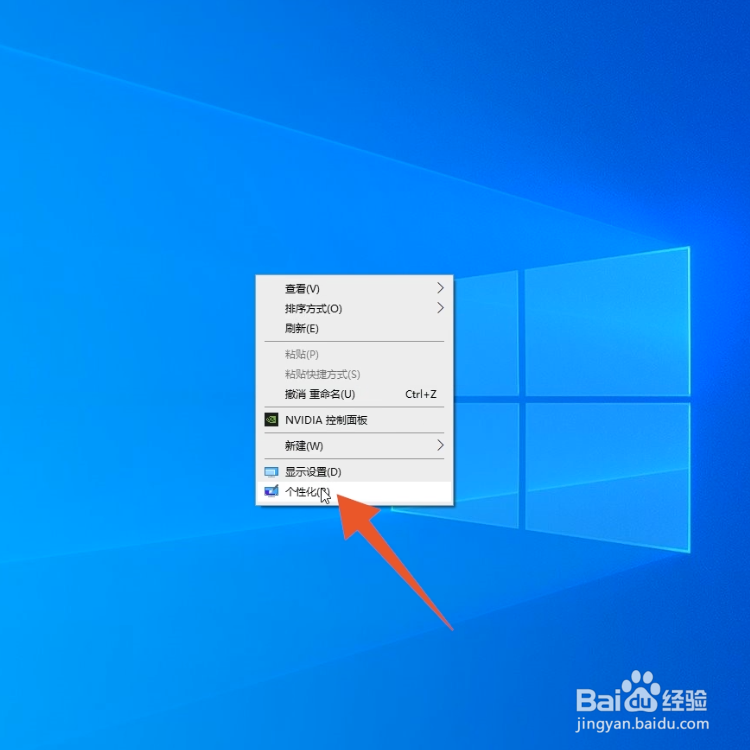
2、点击主题
打开电脑个性化设置页面后,点击左侧面板中的【主题】。
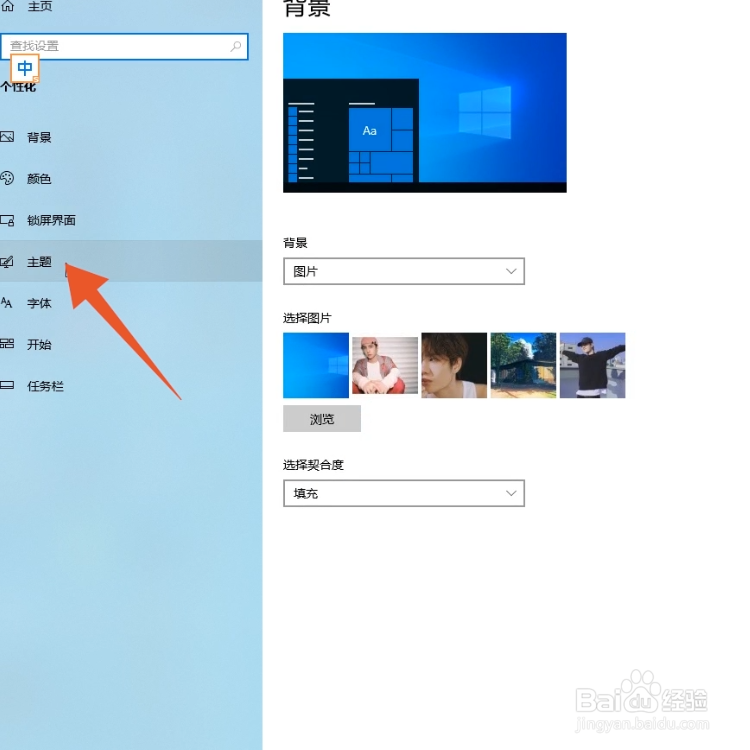
3、点击桌面图标设置
进入主题页面后,点击右侧面板中的【桌面图标设置】。

4、勾选计算机
打开桌面图标设置页面后,勾选【计算机】并点击下面的【应用】即可。
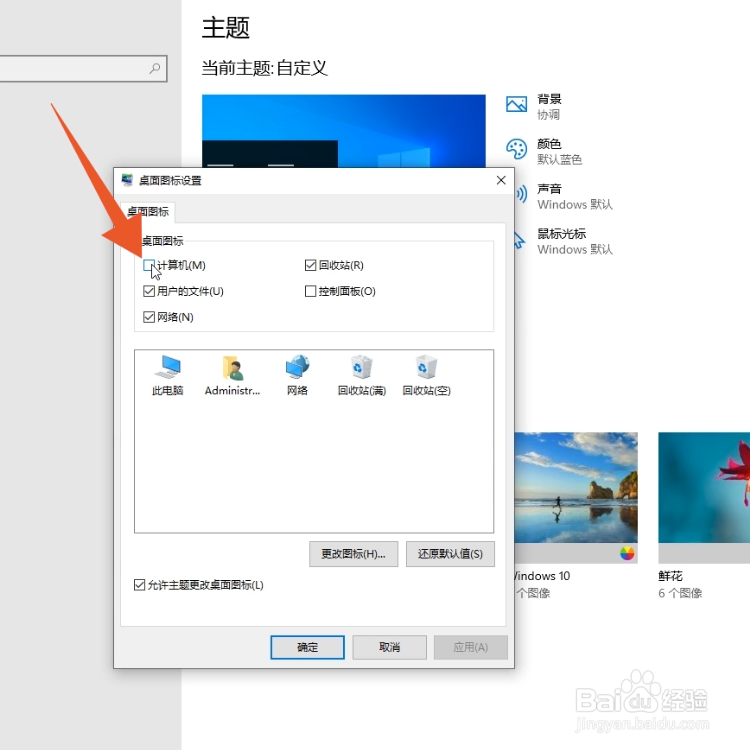
1、点击查看
进入Windows电脑页面后右键点击桌面的空白处,在菜单栏窗口中点击里面的【查看】选项。

2、点击显示桌面图标
打开查看窗口页面后,点击最下面的【显示桌面图标】。

3、查看我的电脑
打开显示桌面图标后,就可以在桌面上看见我的电脑了。

1、点击文件
进入电脑主页面后按住Ctrl+Ait+Del键打开任务管理器,打开后点击新窗口左上方的【文件】选项。

2、点击运行新任务
在弹出的新窗口页面中,点击【运行新任务】。

3、输入explorer.exe
打开新建任务页面后,在搜索栏中输入“explorer.exe”。

4、点击确定
输入完成后点击下面的【确定】,这样就可以调出我的电脑了。
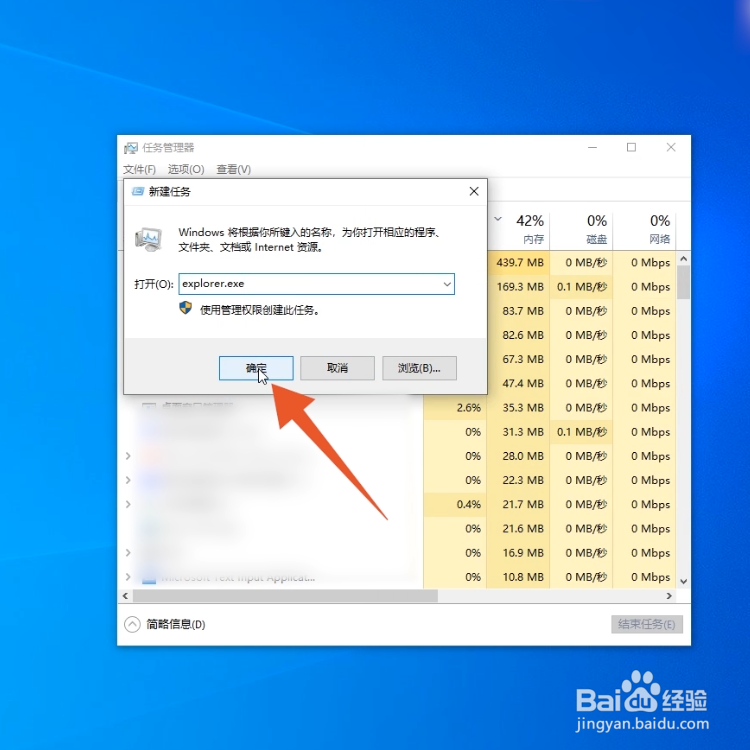
声明:本网站引用、摘录或转载内容仅供网站访问者交流或参考,不代表本站立场,如存在版权或非法内容,请联系站长删除,联系邮箱:site.kefu@qq.com。